word无法发送内容到PPT怎么办? word发送到ppt功能添加与操作步骤
把在Word中编辑的文档设置好格式后,转换为PPT,能节省我们很多的编辑幻灯片文字的时间,但是,我们发现,这个功能并没有在菜单栏上,实际上,Word是有这项功能的,我们怎样在Word菜单栏添加发送到PPT功能菜单呢。
一、添加发送到ppt功能
打开word文档,点击“文件”进入到开始界面,点击“选项”打开word选项面板。

在word选项面板中点击“自定义功能”,打开“开始”选项卡点击“新建组”在开始选项卡下创建一个新建组。

在“不在功能区的命令”中找到“发送到Microsoft PowerPoint”将其添加到“开始”选项卡中的新建组中。

这样我们就可以在“开始”选项卡下找到“发送到Microsoft PowerPoint”功能了。

二、使用发送到ppt功能
我们打开word,点击左上角菜单的“文件”;

展开列表选项,我们点击“选项”;

弹出窗口栏目,点击左侧的“快速访问工具栏”;

将右侧常用命令改为“全部命令”;

在全部命令里面找到“发送到PPT”,点击添加,再点击确定;

返回到word,我们点击左上角的发送PPT按键,这样就能自动制作PPT了。


以上就是word发送内容到PPT的教程,希望大家喜欢,请继续关注脚本之家。
相关文章

Word/Excel/PPT/PDF怎么实现格式互转? 完整攻略请拿走
在办公场景中,我们经常使用电子文档来传递信息,在电子文档中,又有几类最为常用,它们分别是Word、Excel、PPT、PDF,这些格式的文件怎么实现快速的互相转换呢?详细请看下2024-03-05
word文档怎么转换成ppt格式?Word文档转换成PPT格式操作教程
这篇文章主要介绍了word文档怎么转换成ppt格式?Word文档转换成PPT格式操作教程的相关资料,需要的朋友可以参考下本文详细内容介绍2022-07-06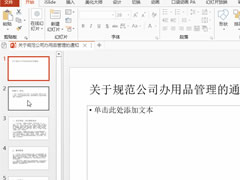 这篇文章主要介绍了如何快速将100页word生成PPT 不需要使用任何工具的相关资料,需要的朋友可以参考下本文详细内容介绍。2022-05-07
这篇文章主要介绍了如何快速将100页word生成PPT 不需要使用任何工具的相关资料,需要的朋友可以参考下本文详细内容介绍。2022-05-07- Word/Excel/PPT竟然也能截图,你相信吗?下面小编就以word为例,向大家介绍如何用系统的截图功能进行截图,好了,下面小编为大家详细介绍一下,来看看吧2016-10-14
- word中怎么插入ppt演示文稿?word中如果都是文字,估计看的人都不耐烦了,想在word中添加一个ppt掩饰文档,该怎么办呢?下面我们就来看看word中创建演示文档的教程,需要的2016-07-31
word和ppt如何合并或组合图片?word和ppt组合图片方法介绍
word和ppt如何合并或组合图片?很多朋友并不是很清楚,其实方法很简单的,下面小编就为大家介绍一下,不会的朋友可以参考一下,希望能对大家有所帮助2015-11-27- 怎么将Word文档快速转换为PPT幻灯片?有时候我们需要在word中编辑一些文字,然后将这些文字以幻灯片的形式来演示给其他人看,那么如果我们经这些文字一点一点的复制到每张2015-07-14
- 在日常工作中,我们经常需要将Word,PDF,PPT,TXT等文件格式之间互相转来转去,以方便我们应用,那么有什么好方法可以简单快捷的来操作吗,今天我们就来探讨下2014-06-17
- 如何将Word文档直接转换成ppt格式?”相信很多人都想知道方法。Word文档编辑完,可以将其做成PowerPoint演示文稿,以供演示、讲座或培训使用。但如果在PowerPoint中重新录2013-05-13
把Word文档快速生成PowerPoint文件的方法(图文教程)
有的时候需要把WORD文件转成PPT文件.方便用到.下面介绍方法2012-05-30





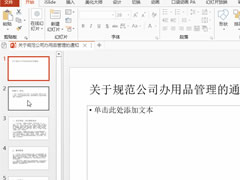
最新评论